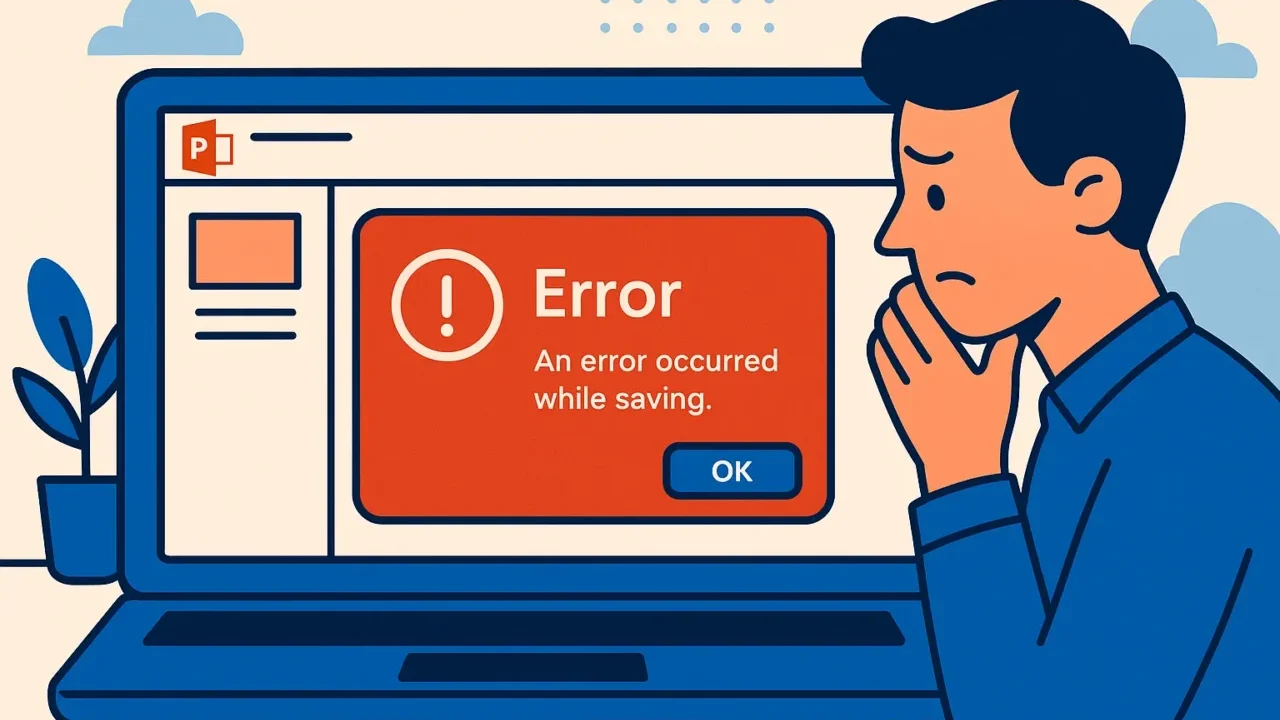PowerPointを使っていて「ファイルの保存中にエラーが発生しました」と表示され、作業が止まってしまい困っていませんか?
これは、ファイルの破損や保存先のアクセス権限、使用している画像やフォントの異常など、複数の原因が関係している可能性があります。繰り返し保存に失敗するとデータが破損するリスクが高まるため、早めに正しい方法で対処することが重要です。
この記事では、PowerPointで保存エラーが出る原因と、実際に試せる解決策をステップごとに紹介します。
もし保存できないまま大切な資料を失ってしまった場合は、無理に自己対応を続ける前に、私たちデジタルデータリカバリーへご相談ください。相談から初期診断まで24時間365日無料でご案内しています。
目次
PowerPoint保存時に「エラーが発生しました」と表示されたときの主な症状
PowerPoint保存時に「エラーが発生しました」と表示されたときの主な症状は次の通りです。
- 保存を実行しても「エラーが発生しました」と表示され、処理が中断される
- 保存先のフォルダやドライブが正しく表示されない
- 一時的に保存できても、再度保存しようとすると失敗する
- 他のPCでは保存できるが、特定のPCではエラーになる
- 「ファイルが壊れています」「アクセスできません」と表示され、保存操作ができない
同じ症状でも、原因はさまざまです。PowerPointファイルを正常に使用するには、適切な対処を行う必要があります。状況を見誤り、誤った方法を実行してしまうと、ファイルが破損して二度と開けなくなる可能性もあります。
保存エラーの原因は、ソフトウェアの不具合や一時ファイルの異常、保存先の記録媒体の障害など多岐にわたります。見た目や簡単な操作だけでは特定できないケースが多いため、自己判断では原因を誤ることが少なくありません。そのため、正確な原因を把握しファイルを保全するには、専門的な診断を受けることが重要です。
当社では、相談から初期診断まで24時間365日体制で無料でご案内しています。大切なPowerPointファイルが保存できずにお困りの際は、ぜひ気軽にご相談ください。
PowerPoint保存エラーの主な原因
PowerPointの保存中に「エラーが発生しました」と表示される原因はさまざまです。ここでは、代表的な原因とそれぞれに潜むリスクを解説します。
アクセス権限やファイルのロック
同じファイルを他のユーザーが開いていたり、ファイルの保存先フォルダが「読み取り専用」になっていると、保存エラーが発生します。特に共有フォルダやネットワーク環境で作業している場合は注意が必要です。
クラウドやネットワーク同期の問題
OneDriveやGoogle Drive上のファイルを編集しているとき、ネットワーク接続が不安定だと同期に失敗し、保存エラーが出ることがあります。この状態で作業を続けると、最悪の場合、最新版の内容が失われる可能性もあります。
破損した図表・画像・フォントの混在
スライド内の一部に破損した図表や画像、「保存できないフォント」が含まれていると、保存時にエラーが発生します。特定スライドでのみエラーが起きる場合は、このケースが該当することが多いです。
PowerPointやOfficeの不具合
Officeソフトが最新状態でない、アドインとの競合が起きているなど、ソフトウェア自体の不具合によって保存できないケースもあります。放置すると他のファイルでも同様の不具合が発生する恐れがあります。
ファイルの破損
PowerPointで保存エラーが出る原因のひとつに、ファイル自体の破損があります。作業中の停電や強制終了、保存処理中のトラブルなどがきっかけとなり、データが正しく書き込まれず壊れてしまうことがあります。
「保存に時間がかかる」「エラーメッセージが頻繁に出る」といった症状がある場合は、すでにファイル破損が進行している可能性があります。この状態を放置すると、ファイルが開けなくなり、内容にアクセスできなくなるリスクが高まります。
異常を感じたら、早めに専門業者に相談し、正確な診断と適切な対応を受けることが大切です。
ハードディスクの不良や容量不足

PowerPointの保存エラーは、ハードディスクの不良や容量不足が原因で発生することがあります。長期間使い続けたディスクは劣化して書き込みが不安定になり、突然エラーが表示されることがあります。
また、容量が限界に近づくと新しいデータを書き込めず、正常に保存できないケースもあります。画像や動画を多く含む資料を扱う人ほど、この問題に直面しやすいといえます。
放置するとファイル破損や資料消失につながる恐れがあるため、早めの対応が重要です。
当社では、相談から初期診断まで24時間365日無料でご案内しています。まずはお気軽にご相談ください。
【要注意】自力対応が招くデータ損失のリスク

保存を実行しても「エラーが発生しました」と表示され、処理が中断される――そんなトラブルに直面したとき、まずは自力で何とかしようと対応する方が多いと思います。
誤って別の場所に上書き保存してしまったり、不具合の原因を探ろうとして不要な設定変更を行うと、かえって状況が悪化することがあります。特にストレージに障害がある場合は、自力での対応がデータの破損や消失につながるリスクを高めます。
専門業者であれば、正確な診断に基づいて最適な方法で復旧を進めるため、データ消失を最低限に抑えることができます。中でもデジタルデータリカバリーは、以下の理由から多くの方に選ばれています。
- 相談実績46万件以上(2011年1月~)の豊富な対応経験に基づき、個人・法人問わず幅広いトラブルに対応
- 一部復旧を含む復旧件数割合91.5%(※内、完全復旧57.8%。復旧件数割合=データ復旧件数/データ復旧ご依頼件数。2023年10月実績)という業界トップクラスの技術力
- 他社で「復旧不可」とされた機器の対応実績が7,300件越えにものぼり、独自の復旧技術を保有
大切なデータを守るには、まずは自力対応よりも専門的な判断が欠かせません。操作を誤る前に、まずは当社にご相談ください。
PowerPoint保存エラーの対処法
以下では、PowerPointファイルの保存エラーに対して有効な対処法を原因別に解説します。それぞれの状況に合わせて、該当する対処法を試してみてください。
新しいファイルに内容をコピーして保存
元ファイルが破損している場合、別の新規ファイルに内容をコピーして保存する方法が有効です。
- PowerPointを起動し、新しいプレゼンテーションを作成します。
- 元ファイルを開き、スライドを1枚ずつコピーします。
- 新しいファイルに貼り付け、保存操作を行います。
破損したスライドや画像を削除
特定スライドで保存できない場合は、そのスライド内の図表や画像の破損が疑われます。
- 保存に失敗するスライドを特定します。
- そのスライド内の図形、画像、表などを順に削除して保存を試みます。
- 削除後に正常に保存できるようであれば、該当要素が原因です。
フォント埋め込みを解除または置換
保存時にフォントに関するエラーが出る場合は、フォント埋め込みの設定やスライドマスターを確認してください。
- [ファイル] → [オプション] → [保存]を開きます。
- 「ファイルにフォントを埋め込む」のチェックを外します。
- または、[スライドマスター]から使用フォントを確認し、別のフォントに置き換えます。
ファイルのロックやアクセス権限を確認
保存先フォルダやファイルの権限が「読み取り専用」になっていないかを確認しましょう。
- 対象ファイルを右クリックし、[プロパティ]を開きます。
- [読み取り専用]のチェックを外します。
- また、共有フォルダなどの場合は、他のユーザーが同時に開いていないかも確認します。
ネットワークやクラウドの同期状態を確認
クラウドサービスを使っている場合、同期の失敗が原因で保存エラーになることがあります。
- ネットワーク接続が安定しているか確認します。
- クラウドアプリ(OneDrive等)の状態を確認し、同期が完了しているか確認します。
- 同期が不安定な場合は、一度ローカル保存してからアップロードします。
Officeの修復や再インストール
PowerPoint自体の不具合が疑われる場合、Officeの修復を行います。
- [コントロールパネル] → [プログラムのアンインストール] を開きます。
- Microsoft Officeを選択し、[変更] → [修復]を選びます。
- 問題が解決しない場合は、Officeの再インストールも検討します。
保存先ドライブのチェック
ドライブに空き容量があるか、不良セクタがないかをチェックします。
- [エクスプローラー]で対象ドライブを右クリックし、[プロパティ]を開きます。
- [ツール] → [エラーチェック]でディスクのエラーを確認します。
- 空き容量も同時に確認し、必要であれば別のドライブに保存してください。
PowerPointをセーフモードで起動
アドインの影響などを排除するため、セーフモードで起動して保存を試みます。
- [Windowsキー + R]を押し、「powerpnt /safe」と入力してEnter。
- PowerPointがセーフモードで起動します。
- 問題のファイルを開いて保存操作を試みます。
専門業者に相談する
PowerPointで作業中、保存時に「エラーが発生しました」と表示される場合、ファイルシステムの破損や保存先である外付けHDD・USBメモリの不具合が原因となることがあります。そのまま何度も保存や修復を試みると、データが上書きされ、状態がさらに悪化してしまうリスクがあります。
大切な資料を守るためには、無理に操作を続けず、早めに専門業者へ相談することが安全です。
当社デジタルデータリカバリーでは、これまでに7,300件以上のご相談(※)に対応し、一部復旧を含む復旧件数割合91.5%(※)という高い実績を維持しています。相談と初期診断は無料で、24時間365日対応していますので、保存エラーでお困りの際はお気軽にお問い合わせください。
※1:算出期間:2016年6月1日~
※2:内、完全復旧57.8%。復旧件数割合=データ復旧件数/データ復旧ご依頼件数。2023年10月実績
なぜデジタルデータリカバリーでは復旧困難な機器の復旧事例が多いのか
デジタルデータリカバリーはこれまで数々の復旧に成功してきました。復旧事例が多いのには、理由があります。
業界トップクラスの実績

私たちデジタルデータリカバリーは、14年連続で国内売上No.1(※1)。累計46万件以上(※2)の相談実績をもとに、あらゆるデータトラブルと向き合ってきました。
「データが戻ってくるかどうかは、最初の診断で決まる」
そう言っても過言ではありません。
最大の強みは、その“症例データの蓄積数”。
すべての相談内容を電子カルテのように管理し、障害のパターンと復旧手法を社内でデータ化。
これにより、問題の切り分けが圧倒的に早くなり、対応スピードと成功率の向上につながっています。
その結果、48時間以内に対応を完了した件数は全体の約80%。
一部復旧を含む復旧件数割合は91.5%(※3)と、業界でも高水準の成果を出し続けています。
国内最高峰の復旧設備

復旧の成功事例の多さは、デジタルデータリカバリーの技術力の高さを象徴しています。復旧成功の要因として、次の点が挙げられます:
- 蓄積された知見に基づき、障害箇所を正確に特定
- 最新技術を駆使した独自の復旧手法を開発
- 精密な環境での復旧作業(専用クリーンルーム完備)
これらの要素が、他社では対応が難しいケースでも「不可能を可能に」しています。
「他社で復旧できなかった機器のご相談件数7,300件超」ですので、他社で復旧してもらえなかった機器であっても、デジタルデータリカバリーでは復旧できる可能性もございます。是非ご相談ください。
初期診断・相談・見積まで無料で対応可能
初期診断とは、機器に発生した障害の原因を正確に特定し、復旧の可否や復旧方法を確認する工程です。デジタルデータリカバリーでは、経験豊富な技術者が「初期診断」を行い、内部の部品にダメージを与えることなく問題を見つけます。
データ障害のパターン15,000種類以上もありますが、「ご相談件数46万件超」(算出期間:2011年1月1日~)を持つ当社は、それぞれの障害原因をデータベースから即座に情報を引き出し、原因を正確に特定できる体制を整えています。
※1:データ復旧専門業者とは、自社及び関連会社の製品以外の製品のみを対象に保守及び修理等サービスのうちデータ復旧サービスを専門としてサービス提供している企業のこと、 第三者機関による、データ復旧サービスでの売上の調査結果に基づく。(集計期間:2007年~2020年)
※2:期間:2011年1月1日~
※3:2023年10月実績。一部復旧:完全復旧に至らなかったが、一部復旧できた場合。完全復旧:復旧希望データを100%復旧できた場合。
よくある質問
いえ、かかりません。当社では初期診断を無料で実施しています。お客様の機器に初期診断を行って初めて正確なデータ復旧の費用がわかりますので、故障状況を確認しお見積りをご提示するまで費用は頂いておりません。
※ご郵送で機器をお預けいただいたお客様のうち、チェック後にデータ復旧を実施しない場合のみ機器の返送費用をご負担頂いておりますのでご了承ください。
機器の状態によって故障の程度が異なりますので、復旧完了までにいただくお時間はお客様の機器お状態によって変動いたします。
弊社は、復旧完了までのスピードも強みの1つで、最短即日復旧・ご依頼の約8割を48時間以内に復旧完了などの実績が多数ございます。ご要望に合わせて柔軟に対応させていただきますので、ぜひご相談ください。
営業時間は以下の通りになっております。
365日24時間、年中無休でお電話でのご相談・復旧作業・ご納品・アフターサービスを行っています。お困りの際は是非ご相談ください。
電話受付:0:00~24:00 (24時間対応)
電話番号:0800-333-6302
来社受付:9:30~21:00
復旧できる可能性がございます。
弊社では他社で復旧不可となった機器から、データ復旧に成功した実績が多数ございます。 他社大手パソコンメーカーや同業他社とのパートナー提携により、パートナー側で直せない案件を数多くご依頼いただいており、様々な症例に対する経験を積んでおりますのでまずはご相談ください。
この記事を書いた人

デジタルデータリカバリー データ復旧エンジニア
累計ご相談件数50万件以上のデータ復旧サービス「デジタルデータリカバリー」において20年以上データ復旧を行う専門チーム。
HDD、SSD、NAS、USBメモリ、SDカード、スマートフォンなど、あらゆる機器からデータを取り出す国内トップクラスのエンジニアが在籍。その技術力は各方面で高く評価されており、在京キー局による取材実績も多数。2021年に東京都から復旧技術に関する経営革新優秀賞を受賞。